Jei norite prisegti „Šis kompiuteris“ prie „Windows 11“ užduočių juostos, bet nesate tikri, kaip tai padaryti, atėjote į reikiamą vietą. Šiame trumpame vadove bus išvardyti veiksmai, kuriuos turite atlikti, kad atliktumėte darbą. Prisegę „Šis kompiuteris“ prie užduočių juostos, visada galėsite lengvai pasiekti šį patogų spartųjį klavišą.
Kaip prisegti „Šį kompiuterį“ prie užduočių juostos sistemoje „Windows 11“?
Sukurkite naują „Šis kompiuteris“ nuorodą
- Dešiniuoju pelės mygtuku spustelėkite „Windows 11“ darbalaukį
- Pasirinkite Nauja → Trumpesnis kelias
- Vietos lauke įklijuokite šį kelią:
%SystemRoot%\explorer.exe apvalkalas: MyComputerFolder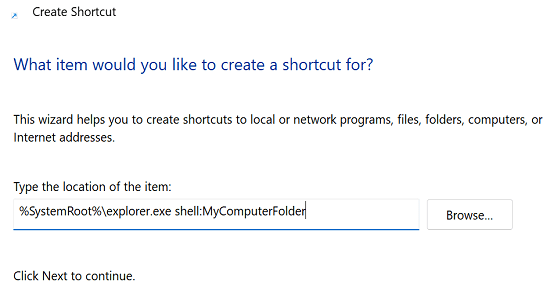
- Pavadinkite naują spartųjį klavišą „Ši kompiuterio užduočių juosta“ ir pataikė Baigti
- Nauja sparčiojo klavišo piktograma dabar turėtų būti matoma darbalaukyje
Savo nuorodai turite priskirti naują piktogramą. Jei to nepadarysite, užduočių juostoje bus dvi „File Explorer“ piktogramos.
- Dešiniuoju pelės mygtuku spustelėkite Ši kompiuterio užduočių juosta ir pasirinkite Savybės
- Spustelėkite ant Keisti piktogramą mygtuką
- Pasirinkite Kompiuterio piktograma ir išsaugokite nustatymus
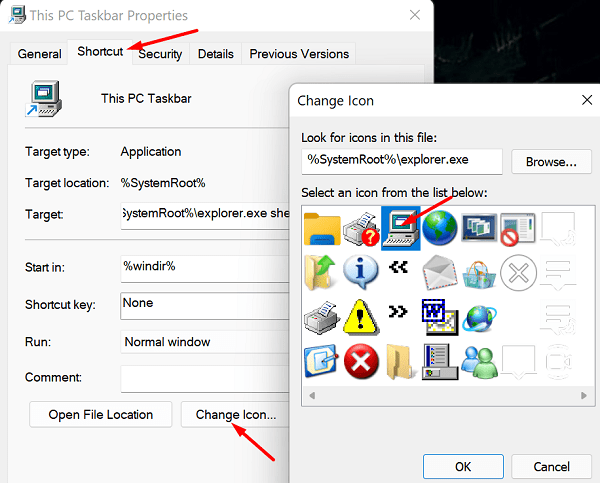
Dabar pagaliau galite prisegti nuorodą prie „Windows 11“ užduočių juostos. Tiesiog dešiniuoju pelės mygtuku spustelėkite jį ir pasirinkite Rodyti daugiau parinkčių. Tada spustelėkite Prisegti prie užduočių juostos, ir viskas.
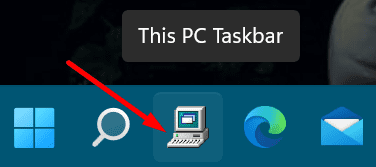
Nustatykite „File Explorer“ atidaryti „Šis kompiuteris“
- Tipas „File Explorer“ parinktys paieškos laukelyje
- Spustelėkite ant Generolas skirtuką
- Eiti į Atidarykite „File Explorer“, kad
- Pakeiskite jį iš Greitos prieigos į Šis kompiuteris
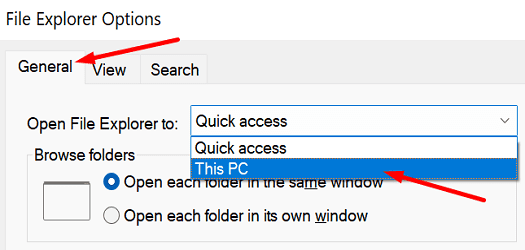
- Išsaugokite nustatymus
- Prisekite „File Explorer“ prie užduočių juostos
„File Explorer“ užduočių juostos spartusis klavišas bus atidarytas „Šis kompiuteris“, kai jį spustelėsite.
Nors šie du metodai gali būti ne tie sprendimai, kurių ieškojote, jie gali padėti greičiau pasiekti „Šį kompiuterį“. Deja, „Windows 11“ nebepalaiko parinkties „Šis kompiuteris“ prisegti prie užduočių juostos. Jei dešiniuoju pelės mygtuku spustelėsite „Šis kompiuteris“, nėra parinkties „Prisegti prie užduočių juostos“.
Išvada
Norėdami prisegti „Šis kompiuteris“ prie „Windows 11“ užduočių juostos, turite sukurti specialų „Šis kompiuteris“ nuorodą ir pakeisti jo piktogramą. Tada dešiniuoju pelės mygtuku spustelėkite naują nuorodą ir prisekite ją prie užduočių juostos. Arba taip pat galite nustatyti, kad „File Explorer“ atidarytų „This PC“, o ne „Quick Access“.
Ar pavyko prisegti „Šis kompiuteris“ prie užduočių juostos? Pasidalykite savo atsiliepimais toliau pateiktuose komentaruose.